Hvidbalanceer et afgørende værktøj i foto-redigering, der ofte overses. Det kan påvirke hele stemningen i et billede og fremhæve farverne harmonisk. I denne tutorial viser jeg dig, hvordan du effektivt anvender hvidbalancen i Adobe CameraRawfor at give dine fotos den ønskede stemning. Uanset om det handler om at skabe en kølig morgenstemning eller indfange det varme lys fra en solnedgang – hvidbalancen er din nøgle til det.
Vigtigste indsigter
- Hvidbalancen påvirker farvetemperaturen og farvetonen i dine billeder.
- Du har forskellige metoder til at justere hvidbalancen: manuelt, automatisk eller ved at bruge pipetten.
- Små justeringer i farvetemperaturen kan have stor indflydelse på billedets stemning.
Trin-for-trin vejledning til anvendelse af hvidbalancen
Lad os begynde med, hvordan du kan justere hvidbalancen for dine fotos i Adobe Camera Raw.
Trin 1: Vælg den rigtige hvidbalance
Først skal du finde hvidbalancen. Åbn et billede i Camera Raw. Hvidbalancen er skjult under grundindstillingerne.
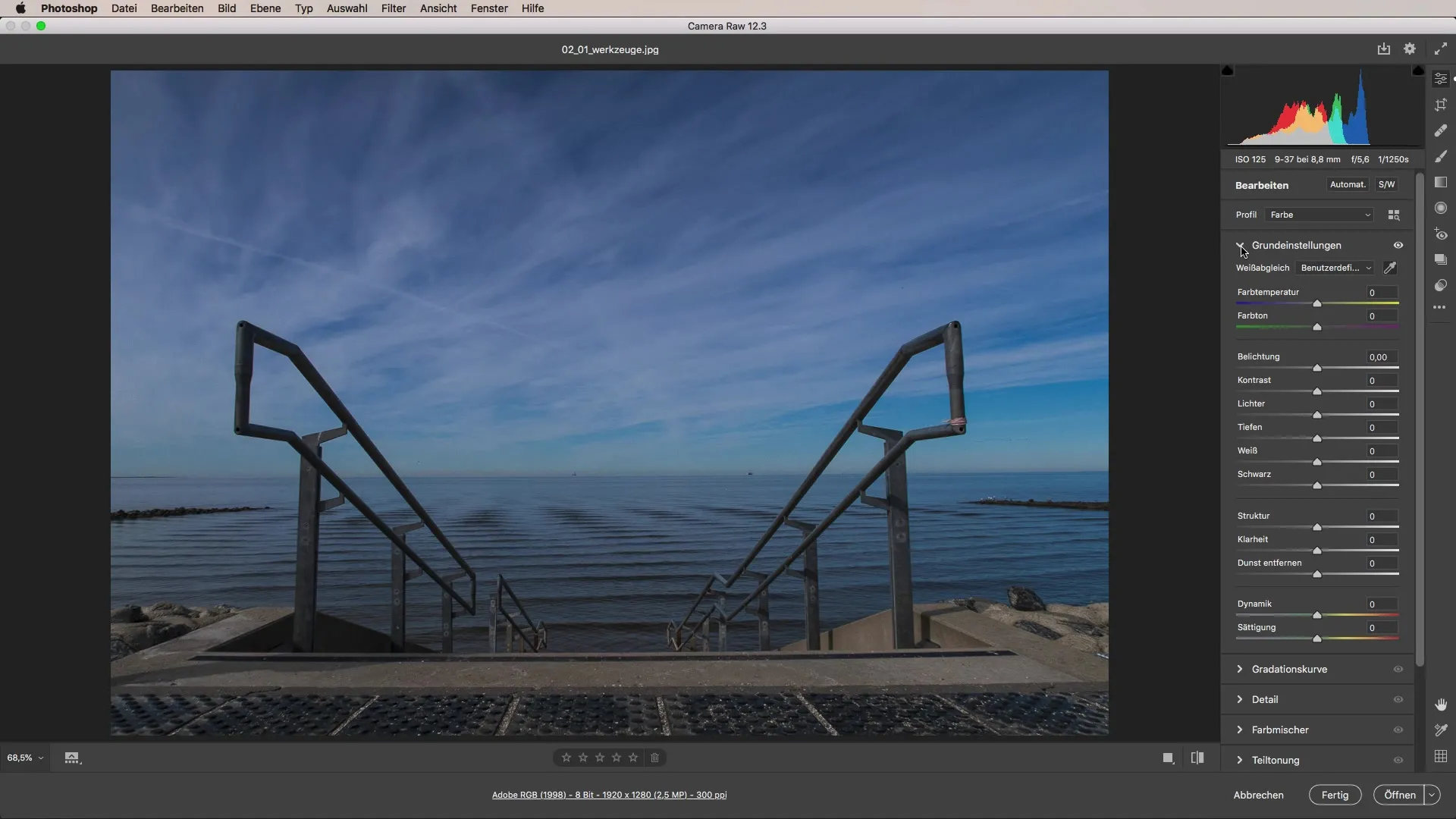
Du har flere muligheder til rådighed:
- Automatisk hvidbalance: Denne indstilling lader Photoshop korrigere farvetemperaturen selv.
- Optagelse: Denne mulighed bevarer de oprindelige farveindstillinger, som blev anvendt ved optagelsen.
- Brugerdefineret hvidbalance: Her kan du foretage manuelle justeringer.
Trin 2: Brug af den automatiske indstilling
Når du vælger den automatiske indstilling, vil du se, at Photoshop forsøger at justere farvetemperaturen optimalt. Dog kan resultatet nogle gange være ikke perfekt. Du kan opleve, at farverne i billedet for din smag muligvis er for varme eller kolde.
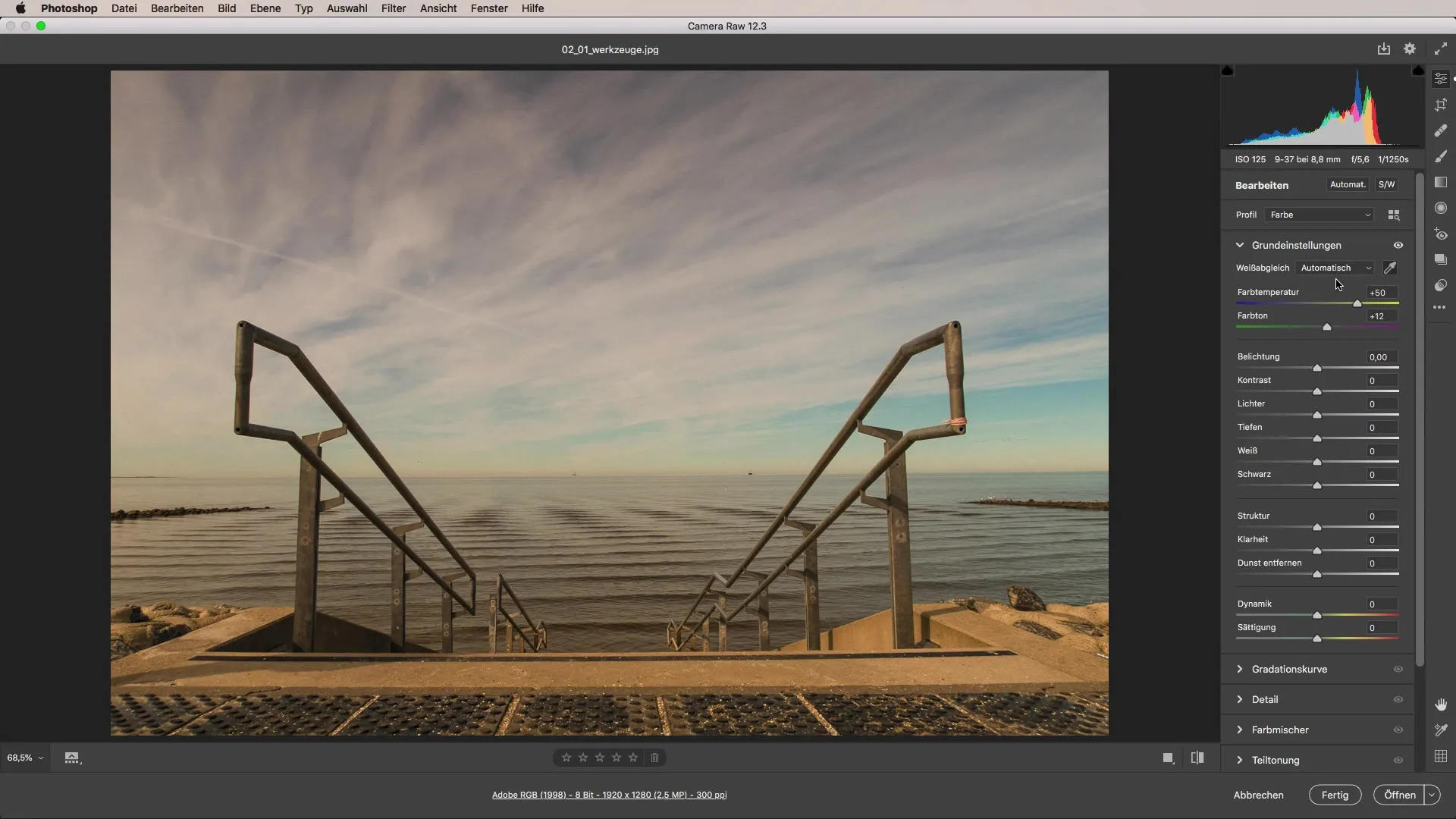
For det aktuelle eksempel er den automatiske hvidbalance for varm. Effekter som en for „solrig“ stemning kan ikke genskabe den ønskede fornemmelse af et koldere sted som Nordsøen.
Trin 3: Korrigering med pipetten
For at foretage en mere præcis justering kan du bruge pipetten, der er kendt som hvidbalanceværktøjet. Vælg pipetten og klik på et område i billedet, der kan betragtes som en neutral gråværdi. Både skydeklodsen og den grå beton er fremragende til dette formål.
Ved denne optagelse justerer Camera Raw farvetemperaturen og farvetonen og opnår et resultat, der er tættere på din ønskede fornemmelse.
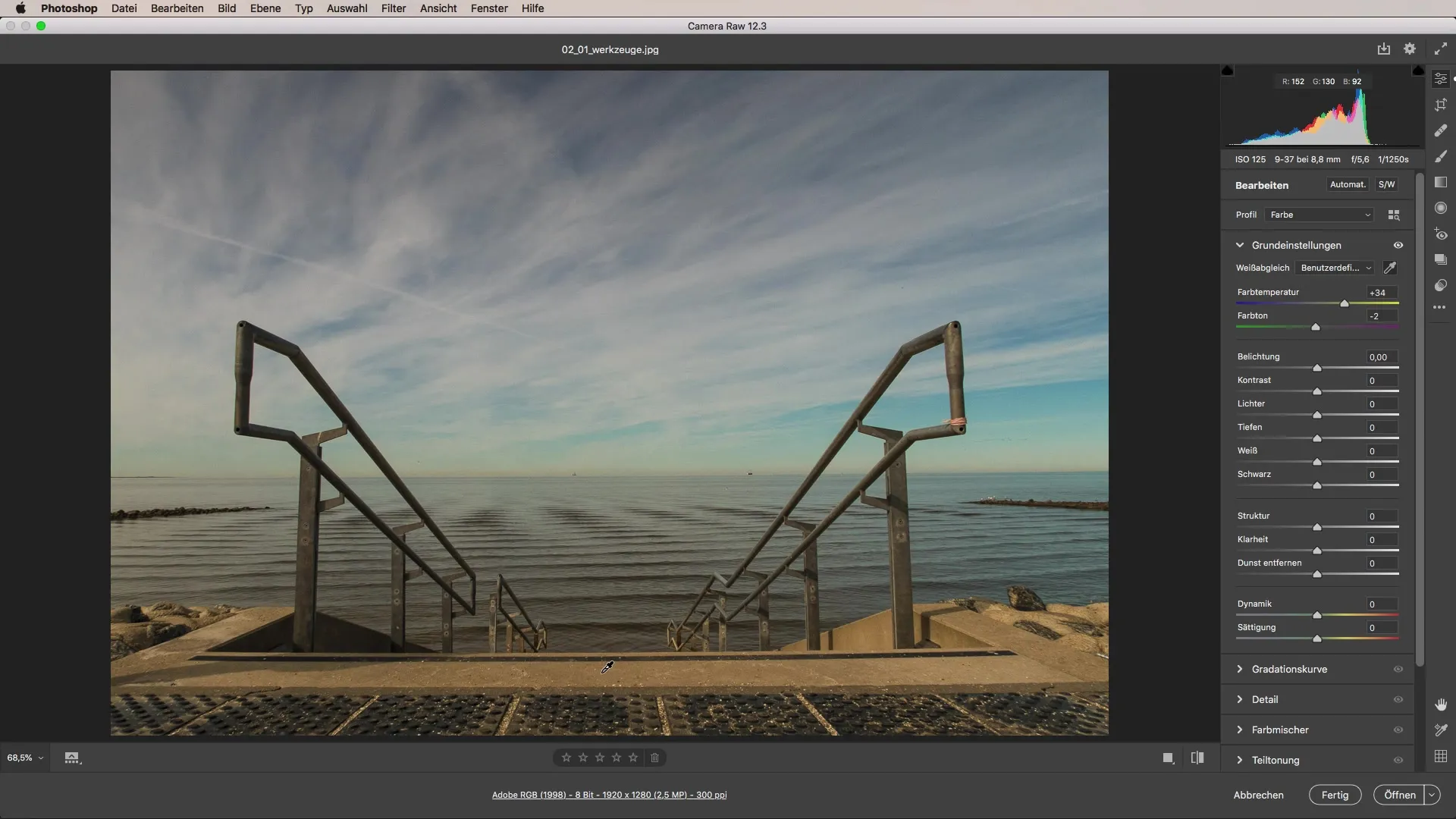
Trin 4: Foretag manuelle justeringer
Nu, hvor billedet har en bedre grundværdi, kan vi justere farvetemperaturen yderligere. Skub skyderen for farvetemperatur til venstre eller højre for at gøre scenen køligere eller varmere. Med en koldere værdi får billedet indtrykket af, at det er tidligt om morgenen, og atmosfæren er frisk og klar.
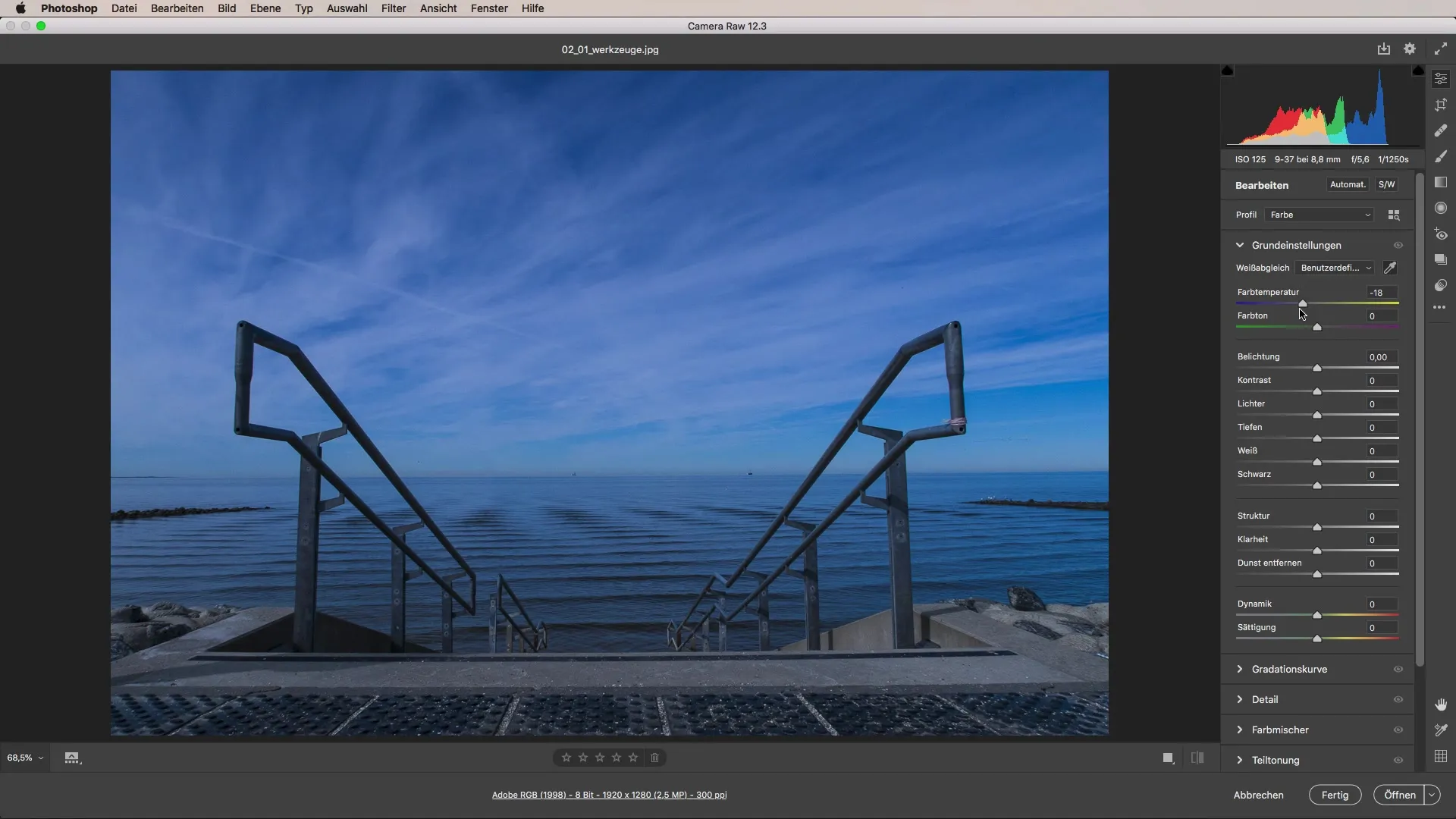
Tilføj en varmere farvetone for at skabe en indbydende eftermiddagstemning, som om solen stråler skråt fra siden.
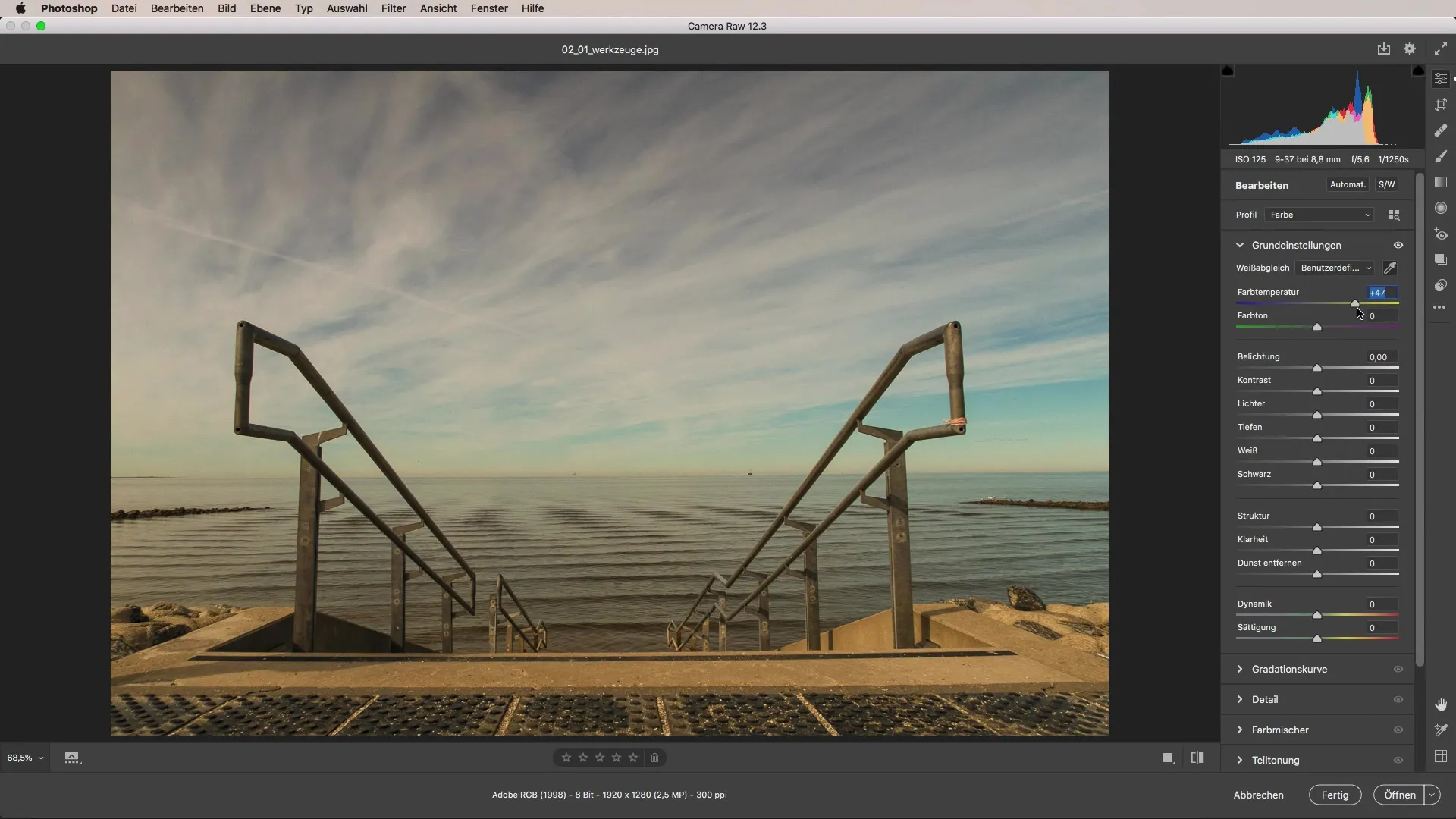
Trin 5: Finjustering af farvetonen
Udover farvetemperaturen kan du også justere farvetonen. Hvis du vil tilføje et let grønt skær, skal du trække skyderen lidt til venstre. Det kan give billedet et strejf af dunkelhed eller skabe en følelse af fugt. Alternativt kan du bevæge skyderne til højre for at tilføje magentafarvede toner, der kan hjælpe dig med at skabe indtrykket af en varm solnedgang.
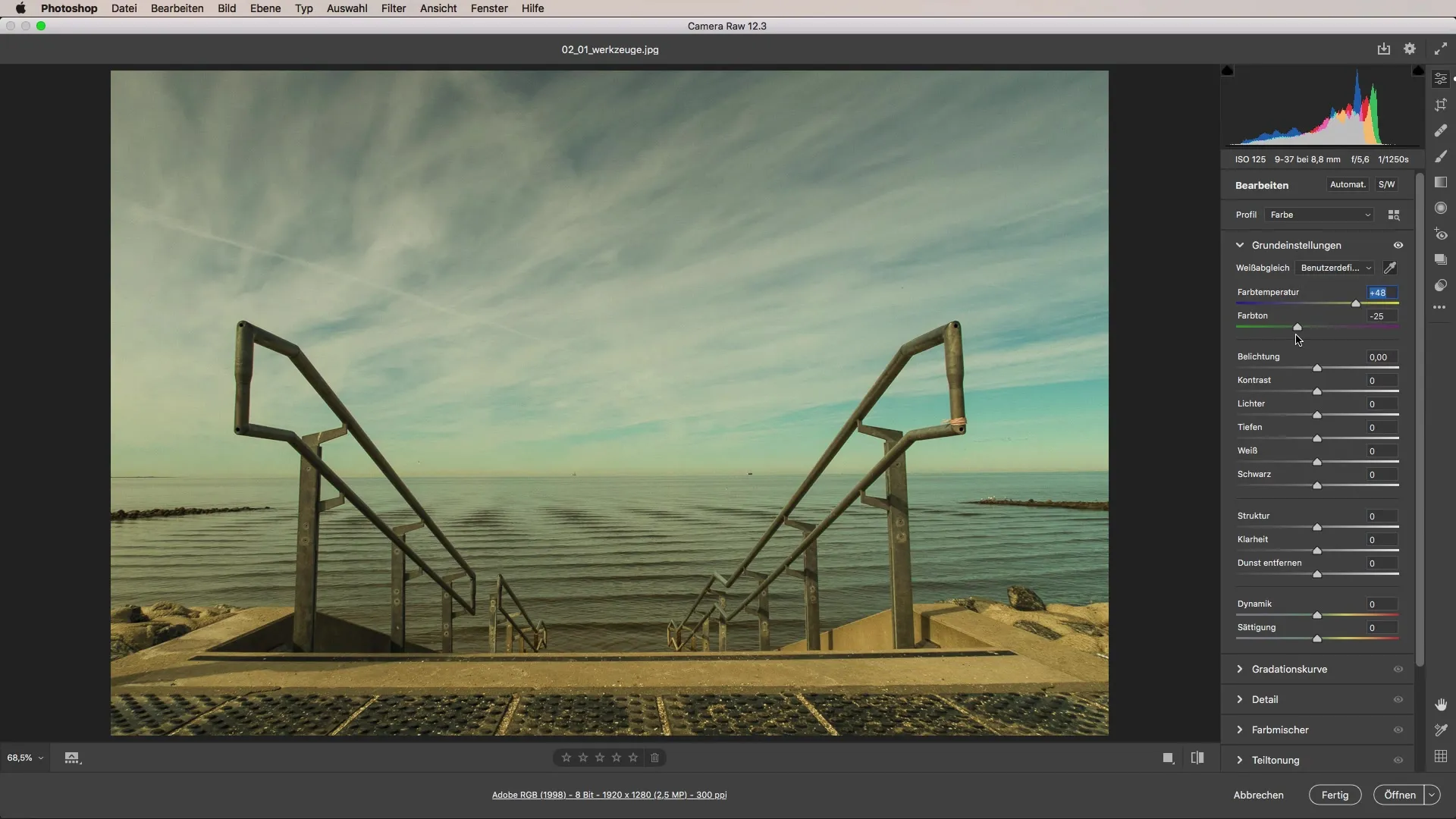
Trin 6: Nyd de kreative muligheder
Med disse to regler – farvetemperatur og farvetone – kan du drastisk ændre billedstemningen. Det er fantastisk, hvordan små justeringer kan bidrage til at ændre opfattelsen af et billede.
Du kan målrettet skabe en iskold stemning eller skabe en varm og indbydende atmosfære. Hvidbalancen er derfor et simpelt, men utrolig kraftfuldt værktøj, der kan give dig store effekter.
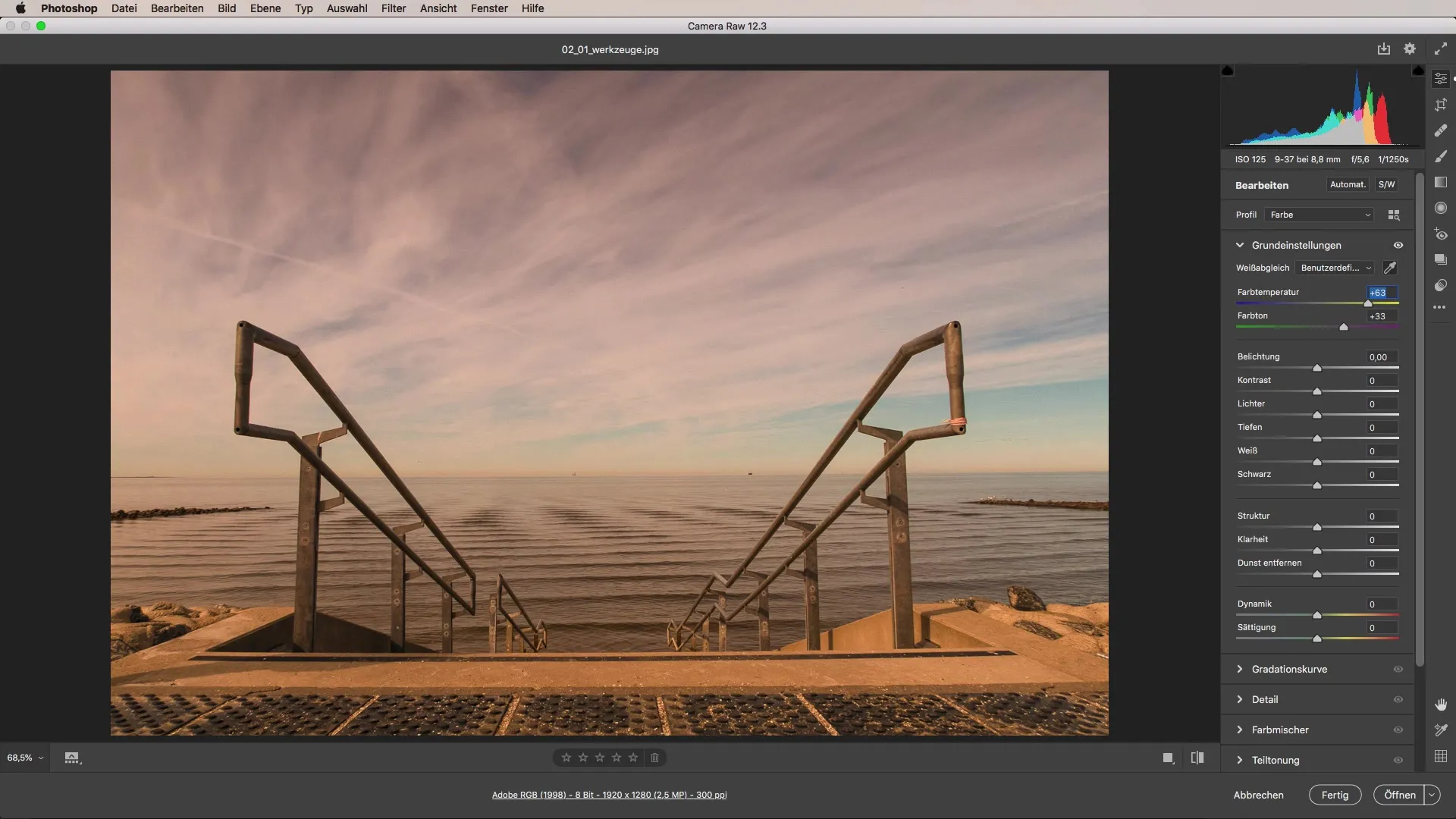
Opsummering – Udnyt hvidbalancen optimalt i Camera Raw
Justering af hvidbalancen i Camera Raw er afgørende for at kontrollere farvetemperaturen og farvetonen i dine billeder. Gennem manuelle justeringer samt brug af automatiske indstillinger og pipetten kan du i høj grad påvirke stemningen i dine fotos. Med disse værktøjer står utallige kreative muligheder til din rådighed.
FAQ
Hvad er hvidbalancen?Hvidbalancen regulerer farvetemperaturen og farvetonen i et foto for at sikre en realistisk farvegengivelse.
Hvordan kan jeg ændre hvidbalancen i Camera Raw?I grundindstillingerne for Camera Raw kan du skifte mellem automatisk, optagelse og brugerdefineret indstilling.
Hvilken rolle spiller pipetten i hvidbalancen?Pipetten hjælper dig med at vælge en neutral farveværdi i billedet for at opnå en mere præcis farvetemperaturkorrektion.
Hvordan påvirker farvetemperaturen billedstemningen?En køligere farvetemperatur skaber en friskere, mere afstandtagen atmosfære, mens en varmere værdi formidler en indbydende og hyggelig stemning.
Kan jeg justere hvidbalancen efterfølgende?Ja, hvidbalancen kan nemt justeres i efterbehandlingen med programmer som Adobe Camera Raw.


